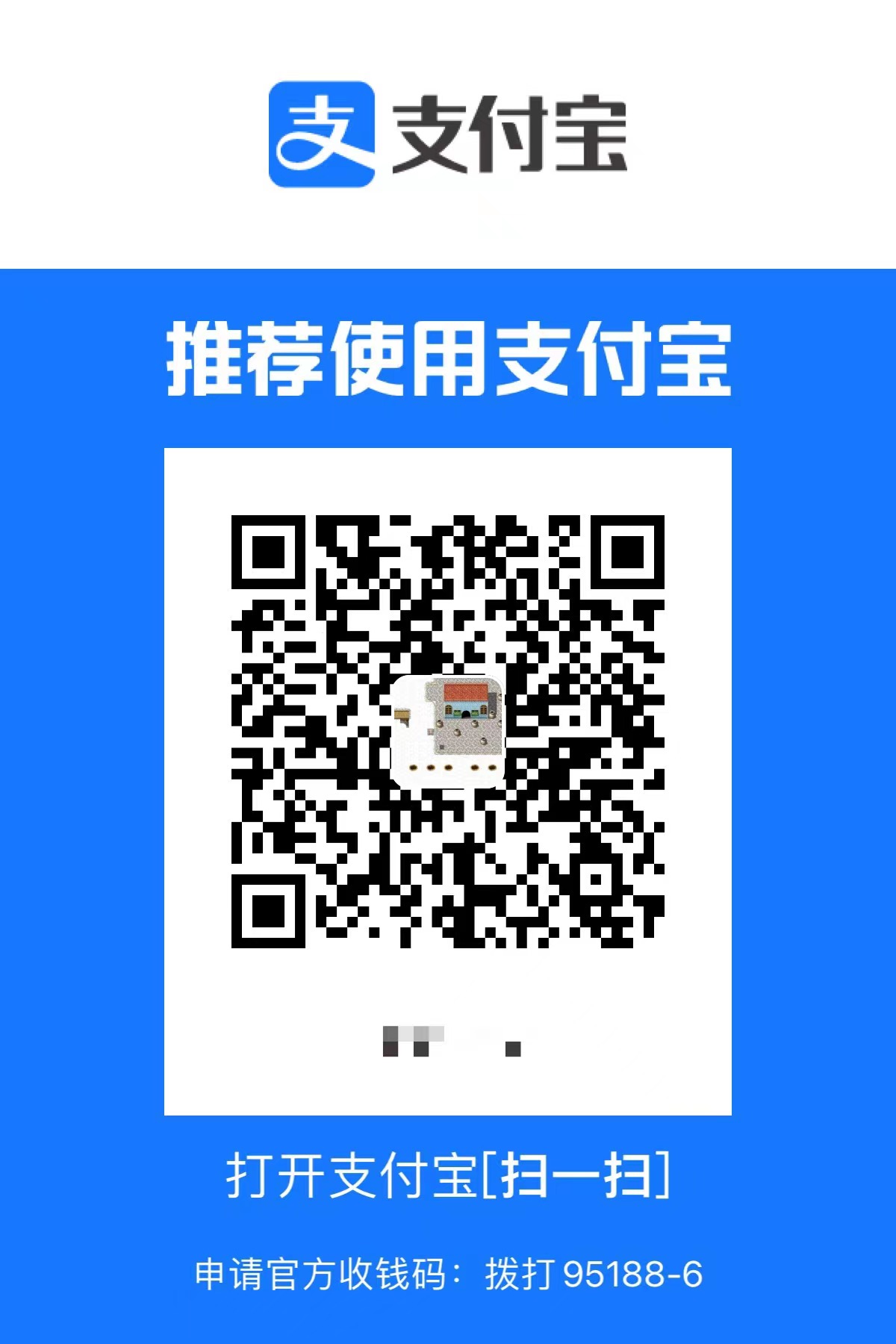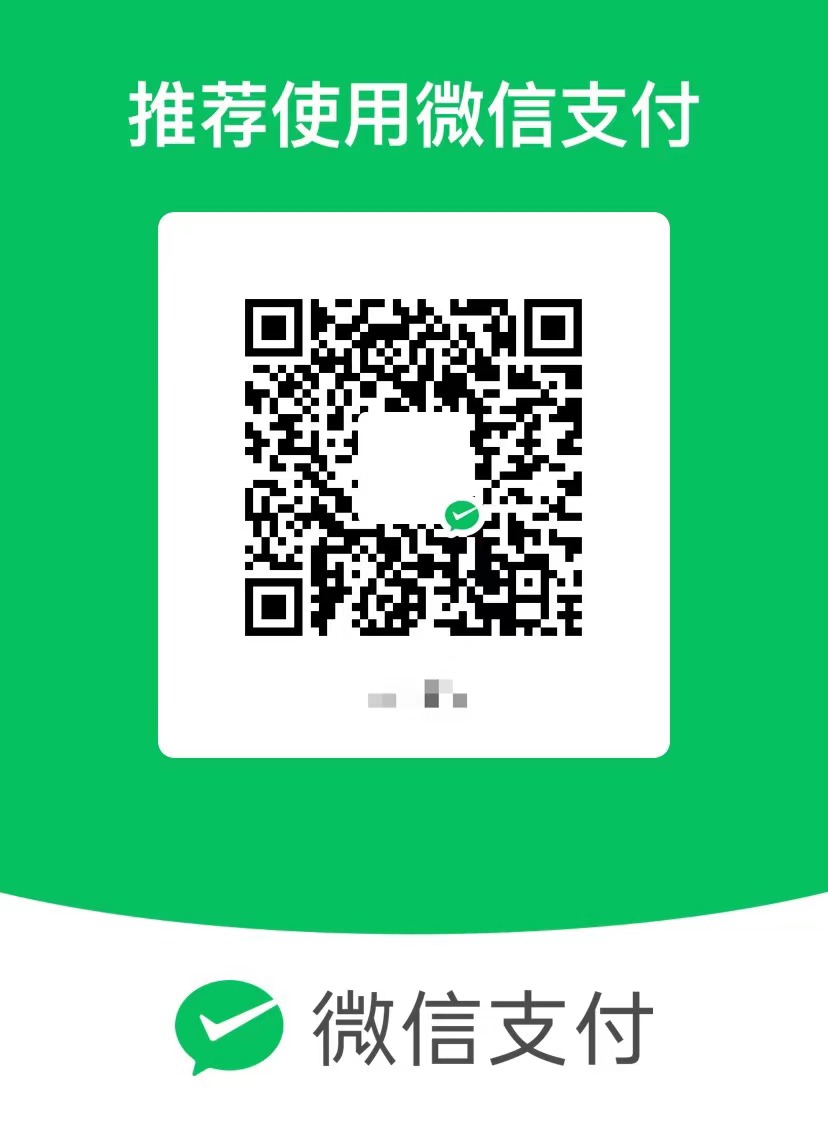懒猫微服实战入门(十二):用 iVentoy 打造你的 PXE 服务器
很多介绍 Linux 的书籍都会在结尾推荐 PXE 装机方式,尤其是经典的 TFTP + Kickstart 自动部署方案。但在普通家庭或轻量办公环境中,这种方式显得有些繁琐。在 U 盘装机的环境中,我一般使用的 Ventoy多合一 。不过 Ventoy 团队又推出了一个支持 PXE 的装机版本,名为 iVentoy,和 WDS 类似,不过更加省心,这个应用已经上架懒猫微服的应用商店,非常适合内网多机装系统的场景。终于不用再琢磨 WDS 了。还有就是之前不小心用店家带的 U 盘把主机的所有数据都格式化了,这种手残也一去不复返了。

什么是 PXE 无盘装机?
PXE,全称 Preboot eXecution Environment,是一种允许电脑在没有本地操作系统、光盘或 U 盘的情况下,通过网络从服务器下载引导程序并完成系统安装的机制。
PXE 装机简化流程如下:
1 | 1. 开机 → BIOS/UEFI 设置为从网卡启动(PXE Boot) |
PXE 装机适用场景
- 大量办公电脑或服务器的系统部署
- 设备没有 USB 接口或启动盘时
- 多系统测试、系统重装、快速恢复环境
- 各类 PE 工具、Linux Live 系统启动
懒猫微服 上 iVentoy 装机体验
以下是我在懒猫微服环境中使用 iVentoy 的全过程:
1. 上传系统镜像
进入懒猫的应用数据目录:应用数据 - Iventoy - ISO
将你准备好的 Windows / Linux ISO 文件上传到此路径。

2. 启动 iVentoy,配置网络
确保机器在内网下有一个 有效的 IPv4 地址,然后启动 iVentoy。

3. BIOS 设置启用 PXE
进入待装机设备的 BIOS,确保启用 PXE Boot / 网络启动功能。

4. 插网线,选择 PXE 启动
启动设备,确保插入网线(无线网卡 PXE 启动通常不被支持),从网卡启动。

5. 自动进入 iVentoy 引导菜单
如果网络配置无误,设备会自动弹出引导菜单,可以看到之前上传的 ISO 镜像。

选择一个系统镜像,回车进入即可,相当于将 ISO 当成 LiveCD 使用。

6. 成功进入桌面系统
以 Pop!_OS 为例,系统已经顺利启动,无需任何 U 盘!

小结
这个办法还是适合炫技,把电脑接上网线,然后不用 U 盘,凭空装好系统,不过还是没有 U 盘那么丝滑,有时候不能打满千兆带宽。不过假如手头 U 盘不够用,或者要在多个系统反复装机测试就很方便了。
懒猫微服实战入门(十二):用 iVentoy 打造你的 PXE 服务器
https://xu-hardy.github.io/懒猫微服实战入门(十二):用-iventoy-打造你的-pxe-服务器/